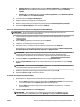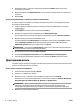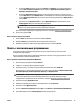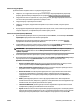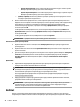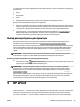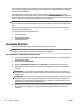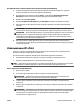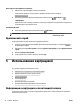User instructions
ПРИМЕЧАНИЕ. Если изменился Размер бумаги, убедитесь, что загруженная в принтер бумага и
настройка формата в панели управления совпадают.
9. Чтобы закрыть дополнительные параметры, щелкните ОК.
10. На вкладке Макет подтвердите значение параметра Ориентация и щелкните ОК, чтобы начать
печать.
Печать с максимальным разрешением (OS X)
1. В меню Файл программного обеспечения выберите Печать.
2. Убедитесь, что выбран принтер нужной модели.
3. Задайте параметры печати.
Если на диалоговом окне печати не отображаются параметры, щелкните Показать сведения.
ПРИМЕЧАНИЕ. В меню доступны следующие параметры. Местоположение параметров может
отличаться в различных приложениях.
а. В меню Размер бумаги выберите соответствующий размер бумаги.
ПРИМЕЧАНИЕ. Если изменился Размер бумаги, убедитесь, что загруженная в принтер
бумага и настройка формата в панели управления совпадают.
б. В меню программы выберите Тип бумаги/Качество, затем выберите следующие параметры.
●
Тип бумаги. Требуемый тип фотобумаги.
●
Качество. Максимальное разрешение
4. Выберите требуемые значения других параметров печати и щелкните Печать.
Советы по успешной печати
К печати применяется только параметр программного обеспечения, выбранный в драйвере принтера.
Документы можно печатать на обеих сторонах листа бумаги. Дополнительную информацию см. в
разделе Двусторонняя печать.
Советы по картриджам
●
Если качество печати является неприемлемым, см. раздел Печать отчета диагностики качества
печати.
●
Используйте оригинальные картриджи HP.
●
Черные и цветные картриджи должны быть правильно установлены.
Дополнительную информацию см. в разделе Замена картриджей.
●
Следите за приблизительным уровнем чернил в картриджах. В картриджах должно быть
достаточно чернил.
Дополнительную информацию см. в разделе Проверка приблизительного уровня чернил.
●
Чтобы выключить принтер, всегда используйте кнопку ( Характеристики ) для защиты сопел.
36 Глава 3 Печать RUWW